 Cara Memasang Gambar Header Pada Profil Twitter. Pada postingan kali ini saya mau share informasi tentang perkembangan fitur-fitur baru yang ada pada twitter dimana fitur baru twitter yang akan saya informasikan yaitu fasilitas pengaturan pada gambar header profil twitter. Teman-teman yang sudah membuat dan mempunyai akun di twitter tentunya tidak akan asing lagi dengan layanan yang satu ini. Dan untuk teman-teman yang belum punya akun di twitter, silaakan buat dulu akunnya jika ingin mecoba mempraktekkan tips dan trik yang akan saya share pada postingan kali ini. Sekedar informasi tambahan saja, jujur saja saya buat akun di twitter semata-mata untuk mempromosikan dan mendatangkan trafik pengunjung buat blog yang saya kembangkan ini lewat situs social network yang satu ini dan untuk aktifitas-aktifitas lainnya pada twitter, saya nda terlalu lakukan. Sebagai gambaran awal dari hasil informasi yang akan saya share ini, perhatikan gambar berikut.
Cara Memasang Gambar Header Pada Profil Twitter. Pada postingan kali ini saya mau share informasi tentang perkembangan fitur-fitur baru yang ada pada twitter dimana fitur baru twitter yang akan saya informasikan yaitu fasilitas pengaturan pada gambar header profil twitter. Teman-teman yang sudah membuat dan mempunyai akun di twitter tentunya tidak akan asing lagi dengan layanan yang satu ini. Dan untuk teman-teman yang belum punya akun di twitter, silaakan buat dulu akunnya jika ingin mecoba mempraktekkan tips dan trik yang akan saya share pada postingan kali ini. Sekedar informasi tambahan saja, jujur saja saya buat akun di twitter semata-mata untuk mempromosikan dan mendatangkan trafik pengunjung buat blog yang saya kembangkan ini lewat situs social network yang satu ini dan untuk aktifitas-aktifitas lainnya pada twitter, saya nda terlalu lakukan. Sebagai gambaran awal dari hasil informasi yang akan saya share ini, perhatikan gambar berikut.
Teman-teman yang mau memasang gambar header pada profil twitternya, silahkan ikuti langkah-langkah pemasangannya :
Langkah Pertama
Silahkan login ke akun twitternya atau klik link ini saja Login Ke Twitter. Setelah berhasil login, silahkan klik icon setting dan pilih menu pengaturan.

Langkah Kedua
Setelah berada pada halaman pengaturan, silahkan pilih menu desain. Pada halaman menu desain, scroll ke bagian bawah sampai pada bagian sesuaikan sendiri. Pada bagian inilah pemasangan gambar header profil twitter akan kita lakukan dan ukuran gambar yang disarankan untuk menjadi gambar header profil twitter adalah 1252×626 (dalam ukuran pixel) atau ukuran maksimumnya 5 MB. Silahkan sobat kreasikan sendiri seperti apa model dari gambar header twitternya tersebut yang penting ukuran gambarnya tidak melewati batas yang disarankan itu. Untuk tipe gambarnya jpeg ataupun png, tak dipersoalkan.
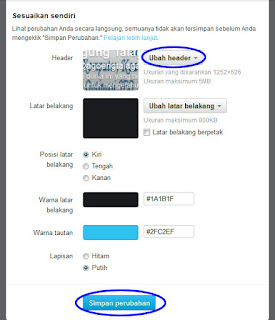
Setelah gambarnya sudah siap, silahkan klik perintah ubah header kemudian cari dan pilih gambar yang akan dijadikan gambar header profil twitternya. setelah dipilih gambarnya langsung saja klik simpan dan tunggu proses pemasangannya sampai selesai. Jika proses pemasangannya sudah selesai, langsung saja klik simpan perubahan.
Demikian informasi dari saya tentang langkah-langkah Cara Memasang Gambar Header Pada Profil Twitter, silahkan sobat praktekkan sendiri pada akun twitternya dan semoga bermanfaat. Tambahan preview untuk hasil langkah-langkah di atas yaitu silahkan sobat kunjungi profil akun saya di twitter : Agung Talaga.
Bagikan :
Jika Anda menyukai informasi yang ada di blog ini, silahkan daftarkan email Anda untuk berlangganan informasi terbaru via email dengan begitu Anda akan mendapat kiriman informasi setiap ada postingan terbaru yang terbit dari blog Tips Trik Komputer. Sebelum berlangganan artikel terbaru dengan blog ini, silakan baca dulu Cara Berlangganan Artikel Blog. Terima kasih sudah berlangganan postingan terbaru dari blog ini.


